Como alterar o host no zoom
O que saber
- Mude os hosts clicando no nome do participante e clicando em Make Host.
- É possível adicionar um co-organizador ou alterar os privilégios de hospedagem antes de uma reunião, mas você deve ter uma conta paga.
- Os co-anfitriões têm muitos privilégios de hospedagem, mas não podem tornar outros participantes anfitriões.
Este artigo ensina como alterar o organizador em uma reunião do Zoom e explica todas as limitações do processo.
Posso transferir uma reunião do Zoom para outro host?
sim. Com todas as reuniões do Zoom, é possível transferir os controles de hospedagem para um usuário diferente. Isso é conveniente se o anfitrião original precisar sair antes de a reunião terminar.
Há um problema, no entanto. Se o organizador original for um usuário gratuito do Zoom em vez de alguém com uma conta comercial, a reunião será limitada a 40 minutos. Esse continua sendo o caso mesmo que o novo host tenha uma versão paga do Zoom e possa hospedar por um período ilimitado de tempo.
Como mudo o host em um zoom antes da reunião?
Se você quiser mudar de organizador antes de uma reunião Zoom, o processo é relativamente simples. Veja como fazer isso adicionando um organizador alternativo por meio da ferramenta de agendamento de reuniões.
A capacidade de adicionar hosts alternativos está disponível apenas para usuários pagos ou licenciados do Zoom. Aqueles com contas de plano gratuitas só podem mudar de anfitrião durante a reunião. Os hosts alternativos também precisam ser usuários pagos do Zoom.
Abra o Zoom.
-
Clique Encontros.
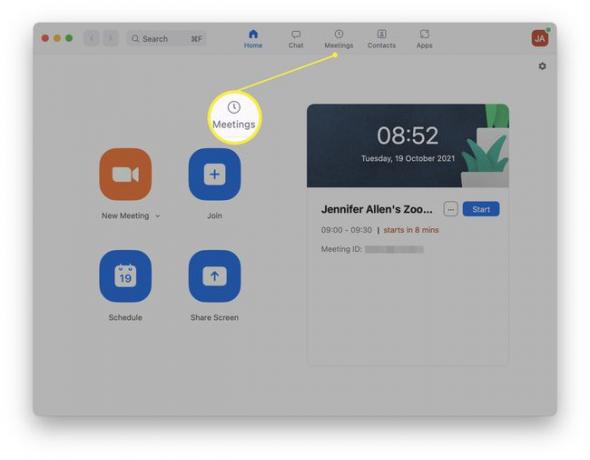
-
Clique Editar ao lado do nome da reunião.
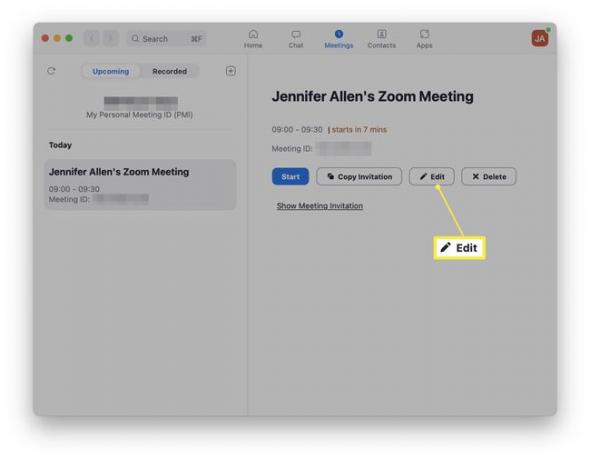
-
Clique Opções avançadas.
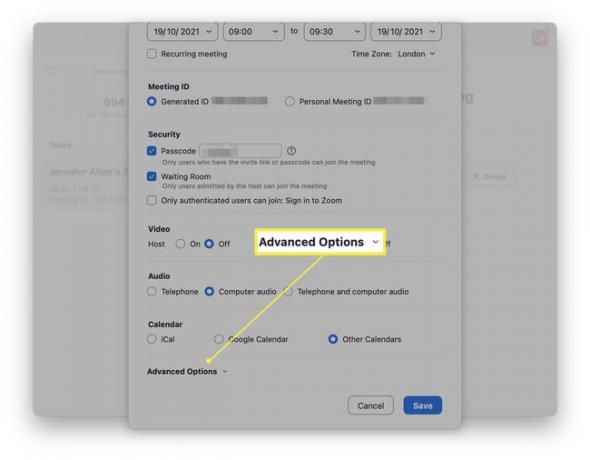
-
Digite o endereço de e-mail do host alternativo que deseja adicionar.
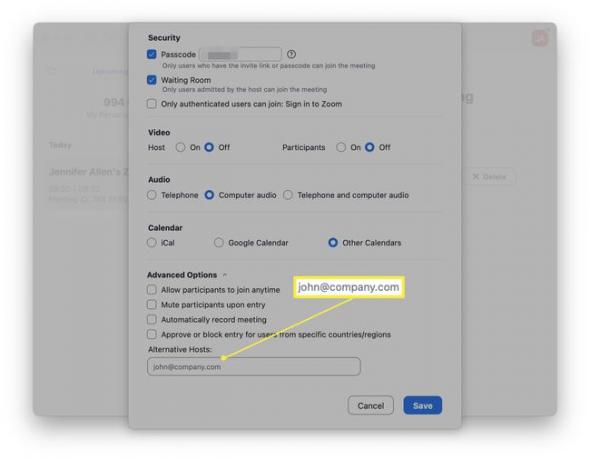
Clique Salve .
O host extra foi adicionado à sua reunião.
Onde está o controle de host em zoom?
Uma vez que uma reunião do Zoom está em andamento, é bastante simples mudar o host graças aos controles do host do Zoom. Veja onde procurar e como passar o controle para outro usuário.
Abra o Zoom.
Comece a reunião clicando em Nova Reunião ou ingressar por meio de um convite.
-
Clique Participantes.
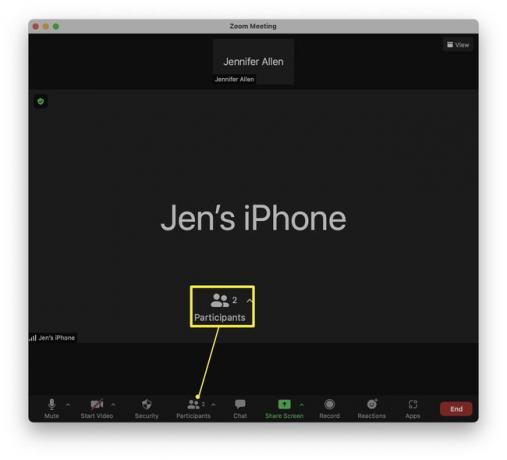
-
Encontre o nome da pessoa que você deseja tornar o anfitrião.
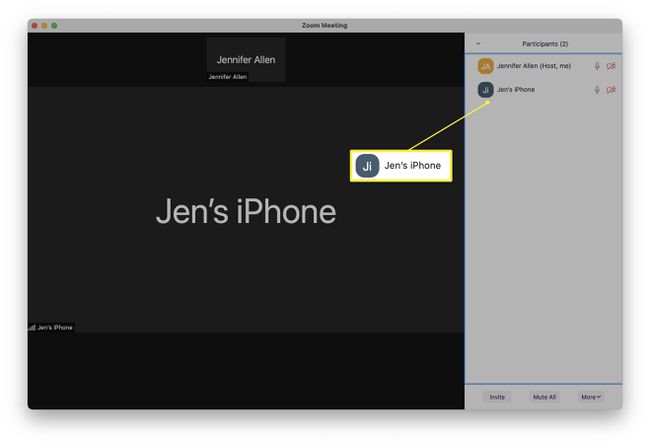
-
Passe o mouse sobre o nome e clique em Mais.
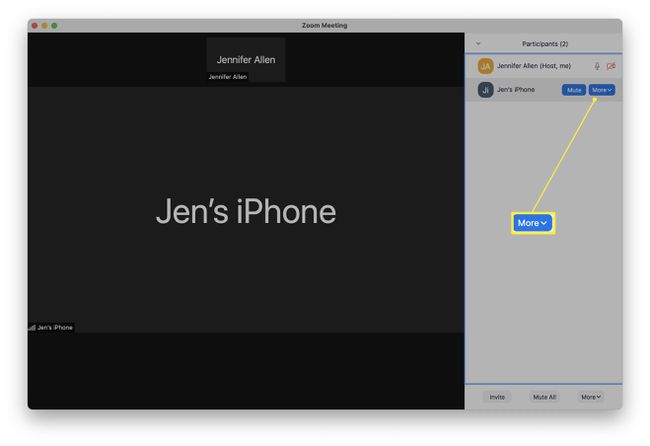
-
Clique Make Host.
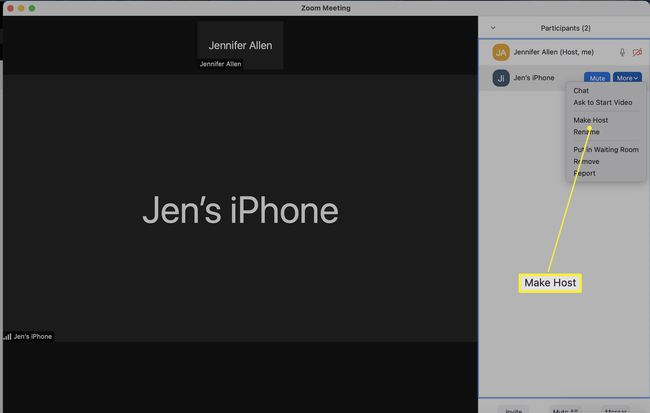
-
Clique Alterar host.
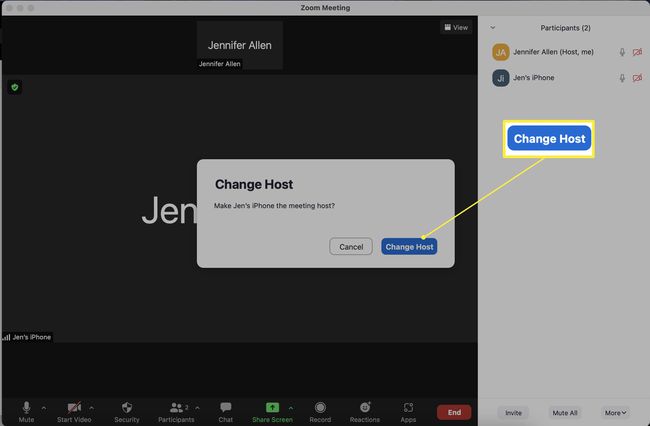
Esse usuário agora é o organizador da chamada Zoom e o organizador original pode deixar a reunião.
Você pode ter dois hosts no Zoom?
É possível configurar uma reunião Zoom com dois hosts, o que significa que mais de um de vocês pode gerenciar o lado administrativo da reunião. Para fazer isso, você precisa ter um plano Zoom pago / licenciado. O recurso não está disponível para usuários gratuitos do Zoom. Veja como configurá-lo.
Os co-anfitriões não podem encerrar reuniões para todos os participantes, fazer de outros participantes um anfitrião e eles não podem iniciar uma transmissão ao vivo ou legenda oculta.
Faça login no site do Zoom.
-
Clique Gestão de Contas.
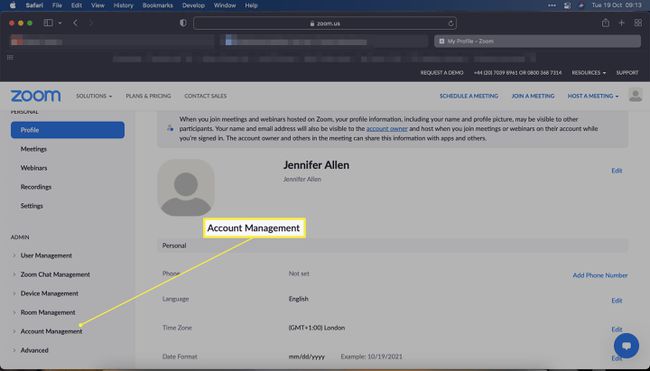
Clique Configurações da conta.
-
Clique Em Reunião (Básico).
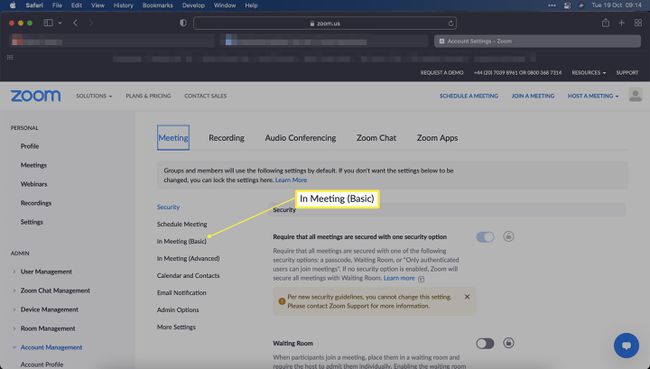
-
Role para baixo e ative o Co-anfitrião.
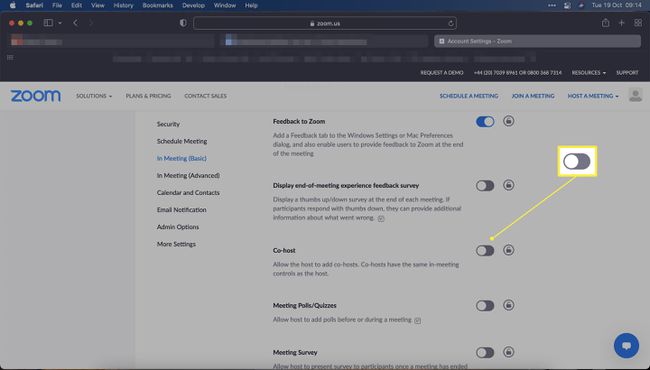
Os co-anfitriões agora podem ser adicionados às suas reuniões do Zoom.
Para adicioná-los à reunião, siga as instruções para alterar o organizador e clique em Faça co-anfitrião ao invés de MudarHospedeiro.
Perguntas frequentes
-
Alguém pode silenciar o host no Zoom?
Apenas o anfitrião ou co-anfitrião pode silenciar todos os participantes no Zoom. Se você é o anfitrião e deseja silencie-se durante uma reunião do Zoom, pressione Mudo > Alt + A (Windows) ou Command + Shift + A (Mac). Para silenciar um co-anfitrião, selecione Participantes, passe o mouse sobre o nome do host e selecione Mudo.
-
Como você encontra sua chave de host no Zoom?
A chave do organizador é um PIN de seis dígitos que você usa para controlar uma reunião. Você pode encontrar sua chave de host indo para a página de Perfil de Zoom, rolando para baixo até Chave do hoste selecionando Mostrar. Para personalizar sua chave de host, selecione Editar, insira os seis dígitos que deseja usar e clique em Salve .
